Если вы планируете приобрести новый ноутбук или компьютер или уже купили его, рекомендуется продать или отдать старый, если он вам больше не нужен. Однако продать компьютер не так просто, как кажется. Прежде чем передать свое старое устройство кому-то другому, необходимо предпринять несколько важных шагов. Эти шаги не только помогут вам получить максимальную отдачу от вашего ноутбука, но и защитят вашу конфиденциальность.
Недавно я выставил на продажу один из своих старых ноутбуков с Windows, и вот контрольный список, которому я заранее следовал.

Связанный
5 вещей, которые вам следует сделать, прежде чем избавиться от вашего Mac
У вас есть настольный компьютер или ноутбук Mac, который вы хотите обменять, продать или выбросить? Не забудьте сначала сделать эти пять вещей.
9 Резервное копирование ваших данных
Защитите свои данные перед очисткой ноутбука
Резервное копирование ваших данных перед передачей устройства — очевидный шаг, но большинство людей недостаточно подготовлены и неорганизованы к этому. Если вы используете свой нынешний ноутбук в течение нескольких лет, у вас, должно быть, накопились гигабайты важных данных, включая документы, ваши драгоценные фотографии и видео, игры и программное обеспечение, важные личные и рабочие файлы и многое другое. Поэтому вам следует подготовить достаточно места для сбора этих данных.
Начните с организации данных по таким категориям, как «Медиа-файлы», «Документы», «Установщики приложений», «Игры» и т. д. Это поможет вам решить, что больше всего необходимо, а что можно искоренить. Из-за большого объема данных, которые необходимо резервировать, большинство людей предпочитают только физическое хранилище, например жесткие диски или твердотельные накопители. Однако я предлагаю использовать сочетание физического и облачного хранилища для эффективного резервного копирования.
Например, ваши наиболее конфиденциальные данные, которые вы не можете позволить себе потерять и которые являются сравнительно легкими, например фотографии, личные документы и т. д., можно создать резервную копию в таких облачных сервисах хранения, как Google DriveOneDrive или Dropbox. Использование этих сервисов дало мне 25-30 ГБ бесплатного хранилища, чего мне хватило. Другие данные, которые важны, но имеют большой размер, могут накапливаться на жестких дисках, например, данные игр, программного обеспечения, коллекций фильмов и т. д.
Вы можете использовать Резервное копирование Windows приложение для резервного копирования вашего ПК с Windows. При резервном копировании в облако убедитесь, что у вас есть высокоскоростной и стабильный Интернет для бесперебойной и плавной передачи. Аналогично, убедитесь, что ваше устройство имеет бесперебойное питание при резервном копировании на физическое хранилище, чтобы избежать сбоя во время резервного копирования. Вы хотите избежать повторения утомительной задачи передачи гигабайт данных.
После резервного копирования крайне важно проверить целостность данных. Просто откройте несколько файлов в своем облаке и в резервных копиях на жестком диске, чтобы проверить, правильно ли они зарезервированы и работают ли они нормально.
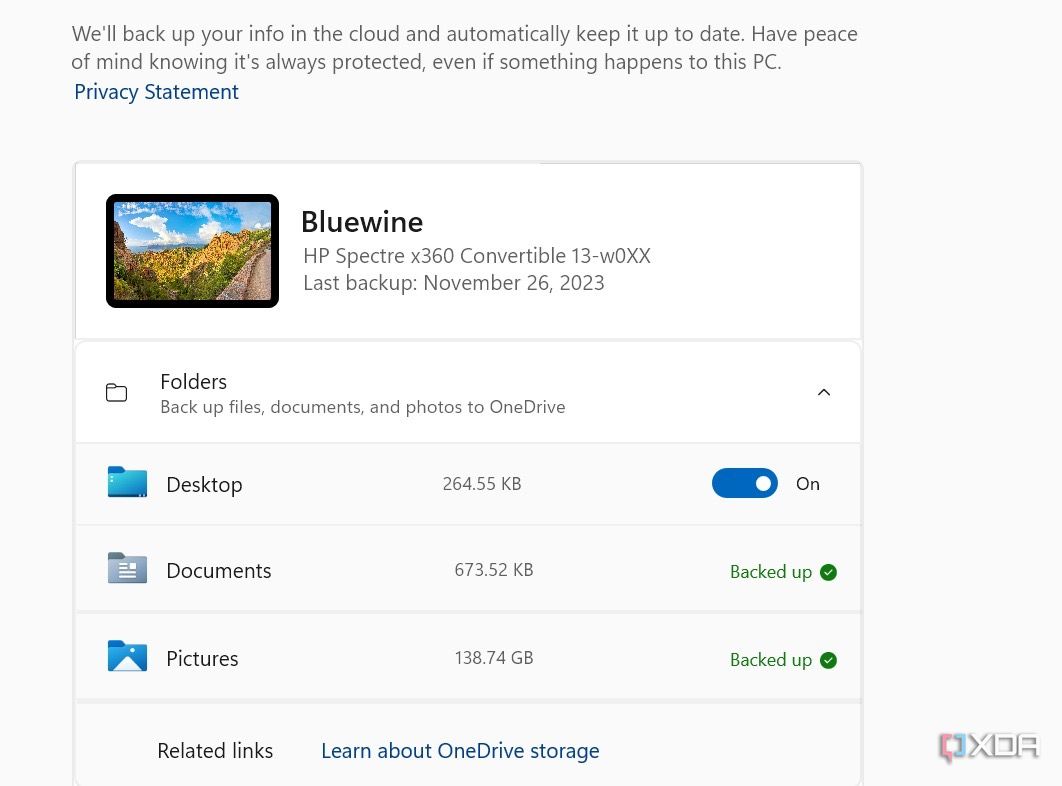
Связанный
Вы регулярно создаете резервные копии своих данных?
Я понимаю, резервное копирование ваших данных, вероятно, одна из последних мыслей, которые у вас возникают после выключения компьютера, но вы должны об этом думать еженедельно. Всегда есть риск потери данных. Будь то сбой диска, повреждение или программа-вымогатель. Вы всегда рискуете потерять данные, и именно здесь в игру вступает регулярный план резервного копирования. Настроив автоматическое резервное копирование (желательно на централизованный NAS), вы сможете легко создавать копии всех своих данных и оградить себя от потери данных. Я умоляю вас проверить настройки резервного копирования устройства, на котором вы читаете эту ветку, будь то телефон, компьютер или умный холодильник.
8 Выйти из всех аккаунтов
Защитите свои учетные записи и освободите лицензии на программное обеспечение
Прежде чем отдать свой ноутбук, убедитесь, что вы вышли из всех используемых вами служб и очистили автозаполнения, если таковые имеются. В противном случае ваши конфиденциальные данные останутся открытыми, а также могут возникнуть неудобства для нового пользователя.
Начните с выхода из своей учетной записи Microsoft. Нажмите кнопку Начинать кнопку, затем имя вашего профиля в нижней части меню «Пуск» и, наконец, нажмите кнопку Выход вариант. Следуйте инструкциям на экране, чтобы выйти из своей учетной записи Microsoft на текущем устройстве. Затем откройте веб-браузер и выйдите из всех учетных записей, в которых вы зарегистрировались. Браузеры, такие как Chrome, позволяют создавать несколько профилей. Удалите и выйдите из всех созданных вами профилей.
Если вы приобрели лицензию на такое программное обеспечение, как Photoshop или MS Office, проверьте, можно ли ее передать. Если да, деактивируйте его на своем текущем устройстве, чтобы его можно было свободно передавать. То же самое можно сделать и для вашей лицензии на ОС Windows, не являющейся OEM. Если вы отдельно приобрели ключ активации Windows для своего текущего ноутбука, вы также можете использовать его на своем новом ноутбуке. Таким образом, вам не придется тратить деньги на новую лицензию Windows. Просто используйте тот же лицензионный ключ на своем новом устройстве, и лицензия Windows на старом устройстве будет автоматически деактивирована.

Связанный
Как просмотреть ключ продукта Windows
Хотите очистить установку Windows или перенести ее на новый компьютер и не можете найти ключ продукта? Выполните следующие действия, чтобы найти его.
7 Удалить пароли и аппаратные блокировки (если есть)
Отключите пароли, блокировки прошивки и функции безопасности.
Если вы включили пароли и биометрические замки своего ноутбука, удалите их перед продажей или передачей. В ОС Windows имеется Windows Hello, которая предлагает распознавание лиц, отпечатков пальцев и PIN-код. Вы можете удалить их из настроек Windows. Однако для этого вам может потребоваться основной пароль или пароль учетной записи Microsoft.
Кроме того, убедитесь, что аппаратные замки, например физический ключ безопасности, отсоединены от ноутбука. Далее проверьте настройки биоса на наличие паролей загрузки или прошивки.
6 Проверьте и обновите спецификации
Убедитесь, что программное и аппаратное обеспечение вашего ноутбука обновлено.
Если вы хотите продать свой ноутбук по выгодной цене и привлечь потенциальных покупателей, вам необходимо обновить его характеристики до максимальной мощности. Например, если ваш ноутбук поддерживает Windows 11, но вы все еще используете Windows 10, вам следует перейти на Windows 11, прежде чем продавать его. Обновление бесплатное и полностью безопасное. Кроме того, убедитесь, что используемая вами операционная система, Windows 10 или 11, обновлена до последней версии.
Далее убедитесь, что все драйвера и прошивки обновлены до последней версии. Если вам утомительно обновлять драйверы вручную, воспользуйтесь специальной программой обновления драйверов, чтобы найти устаревшие драйверы и обновить их. Однако обновления Windows обычно заботятся об обновлениях драйверов.
Создайте спецификацию, включающую все ключевые данные вашего ноутбука, такие как процессор, оперативная память, жесткий диск, графический процессор, разрешение экрана, информацию о состоянии аккумулятора и многое другое. Это даст потенциальным покупателям четкое представление о покупке и придаст им уверенности в вашем устройстве.

Связанный
5 причин регулярно обновлять драйверы Windows
Обновление драйверов на вашем ПК с Windows может помочь вам избежать ненужных проблем с производительностью и безопасностью.
5 Запустить диагностику
Проверьте работоспособность оборудования и производительность вашего ноутбука
Windows предоставляет встроенные диагностические инструменты, которые помогут вам проверить состояние компонентов вашего оборудования, таких как ОЗУ, жесткий диск и процессор. Прежде чем выставлять свой ноутбук на продажу, воспользуйтесь этими инструментами, чтобы проверить, правильно ли работают все ваши компоненты.
Начните с запуска диагностики памяти Windows. Это поможет вам определить проблемы с вашей оперативной памятью. Просто откройте диалоговое окно «Выполнить команду» и используйте mdsched.exe команду для его запуска, а затем запустите. Затем откройте командную строку и используйте чкдск Команда для запуска утилиты проверки диска для сканирования и устранения ошибок жесткого диска. Аналогичным образом вы можете использовать функции «Очистка диска» и «Контроль памяти» для очистки диска.
В Windows также есть такие функции, как монитор производительности, монитор надежности, монитор ресурсов и просмотр событий. Они помогают вам анализировать работу компонентов вашего ПК и следить за их состоянием. Используйте их, чтобы проверить наличие неисправностей в вашей системе и исправить их перед продажей.

Связанный
6 диагностических инструментов, которые вам понадобятся на вашем ПК с Windows 11
Если вы постоянно сталкиваетесь с проблемами производительности вашего ПК, вам всегда следует иметь под рукой эти 6 инструментов.
4 Выполните сброс настроек
Надежно сотрите все данные и восстановите заводские настройки.
Прежде чем передать свой ноутбук кому-либо другому, лучше всего выполнить сброс настроек до заводских настроек, чтобы стереть ваши личные настройки и данные и предоставить следующему человеку, который будет использовать его, новый компьютер. Просто удалить все приложения и файлы недостаточно. При перезагрузке компьютера с Windows убедитесь, что вы решили удалить все. Таким образом, остатков не останется. Перед перезагрузкой компьютера убедитесь, что вы сделали резервную копию важных данных и настроек.
Вы также можете стереть жесткий диск с помощью специальных инструментов, чтобы затруднить восстановление удаленных файлов с помощью инструментов восстановления.
3 Очистите и отремонтируйте свой ноутбук
Сделайте свой ноутбук презентабельным и функциональным для покупателей
Если вы хотите получить максимальную прибыль от своего старого ноутбука и привлечь покупателей, тщательно очистите его и устраните любые повреждения оборудования. Используйте ткань из микрофибры и безалкогольный раствор, чтобы аккуратно очистить экран, клавиатуру, трекпад и корпус. Вы также можете очистить внутренние компоненты от грязи с помощью воздуходувки. Затем удалите все наклейки или персонализированные заметки, приклеенные к ноутбуку. Если наклейка сильно приклеилась, размягчите клей феном, а затем снимите ее. Удалите остатки с помощью чистящего средства и ткани.
Если возможно, устраните проблемы с оборудованием, такие как вмятины, частично сломанный экран, сломанные петли, поврежденную клавиатуру и т. д. Возможно, вы покроете стоимость ремонта за счет суммы продажи вашего ноутбука. Убедитесь, что все аппаратные части работают, включая все порты USB, порты HDMI, разъем для наушников, точку зарядки и другие.
Также проверьте динамики, веб-камеру и встроенный микрофон. Наконец, проверьте диапазон адаптеров Bluetooth и Wi-Fi, работают ли они оптимально. Конечно, компоненты не будут работать так эффективно, как в новом ноутбуке, но они должны быть как минимум в рабочем состоянии.
2 Проверьте наличие аксессуаров и упаковки.
Оригинальная упаковка и аксессуары повышают интерес покупателя.
Если у вас остались оригинальные аксессуары, входящие в комплект поставки ноутбука, такие как зарядные устройства, кабели и другие периферийные устройства, включите их при продаже. Если добавить оригинальные аксессуары, ноутбук продастся быстрее и по более выгодной цене. Будет еще лучше, если у вас будет оригинальная коробка.
1 Оцените рыночную стоимость
Проведите исследование, чтобы определить конкурентоспособную цену вашего ноутбука
Установление правильной цены имеет решающее значение для привлечения реальных покупателей вашего ноутбука. Тщательно изучите такие платформы, как eBay, Craigslist и Swappa, чтобы сравнить списки похожих моделей. Кроме того, при определении его стоимости учитывайте такие факторы, как возраст вашего ноутбука, технические характеристики и общее состояние.
Установив конкурентоспособную цену на свой ноутбук, вы сможете продать его быстро, сохранив при этом справедливую сделку.

Связанный
5 способов перепродать свои технологии, чтобы заработать деньги
От eBay до таких приложений, как Offerup, есть масса мест, где можно заработать на старых технологиях.
Получите лучшее предложение для вашего старого ноутбука
Вот оно. Полный контрольный список, которому нужно следовать, прежде чем продать или передать свой ноутбук. Следуя ему, вы представите свой ноутбук в наилучшем состоянии и получите максимальную отдачу от него. Однако, если вы чувствуете, что не получаете за него заслуженную цену, вы можете использовать свой старый ноутбук многими другими способами.

